Page 1
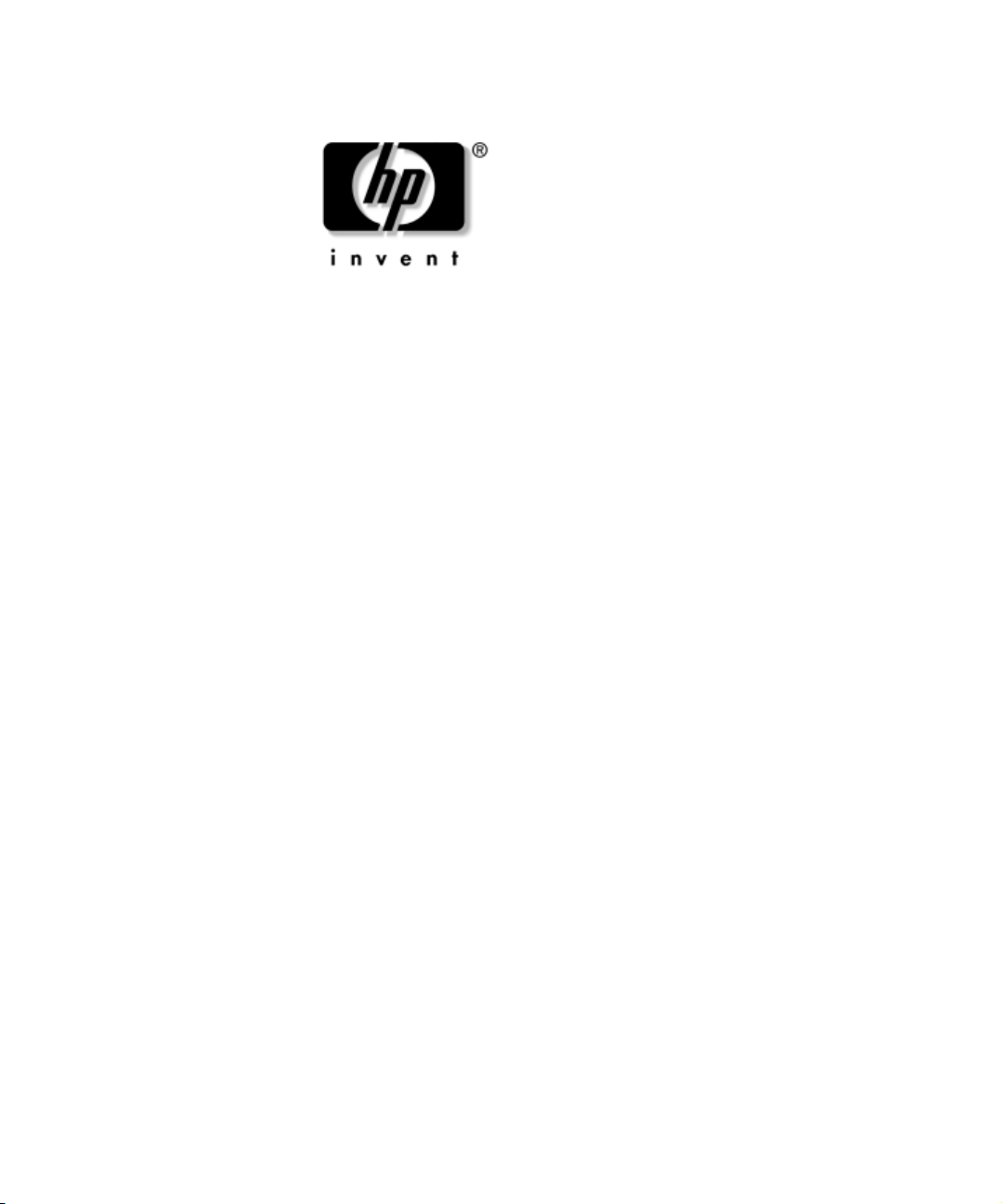
Referenčni priročnik
za strojno opremo
Poslovni namizni računalniki HP Compaq,
modela d220 in d230
Št. dela dokumenta: 326324-BA2
junij 2003
Osnovne informacije za nadgradnjo te serije računalnikov.
Page 2
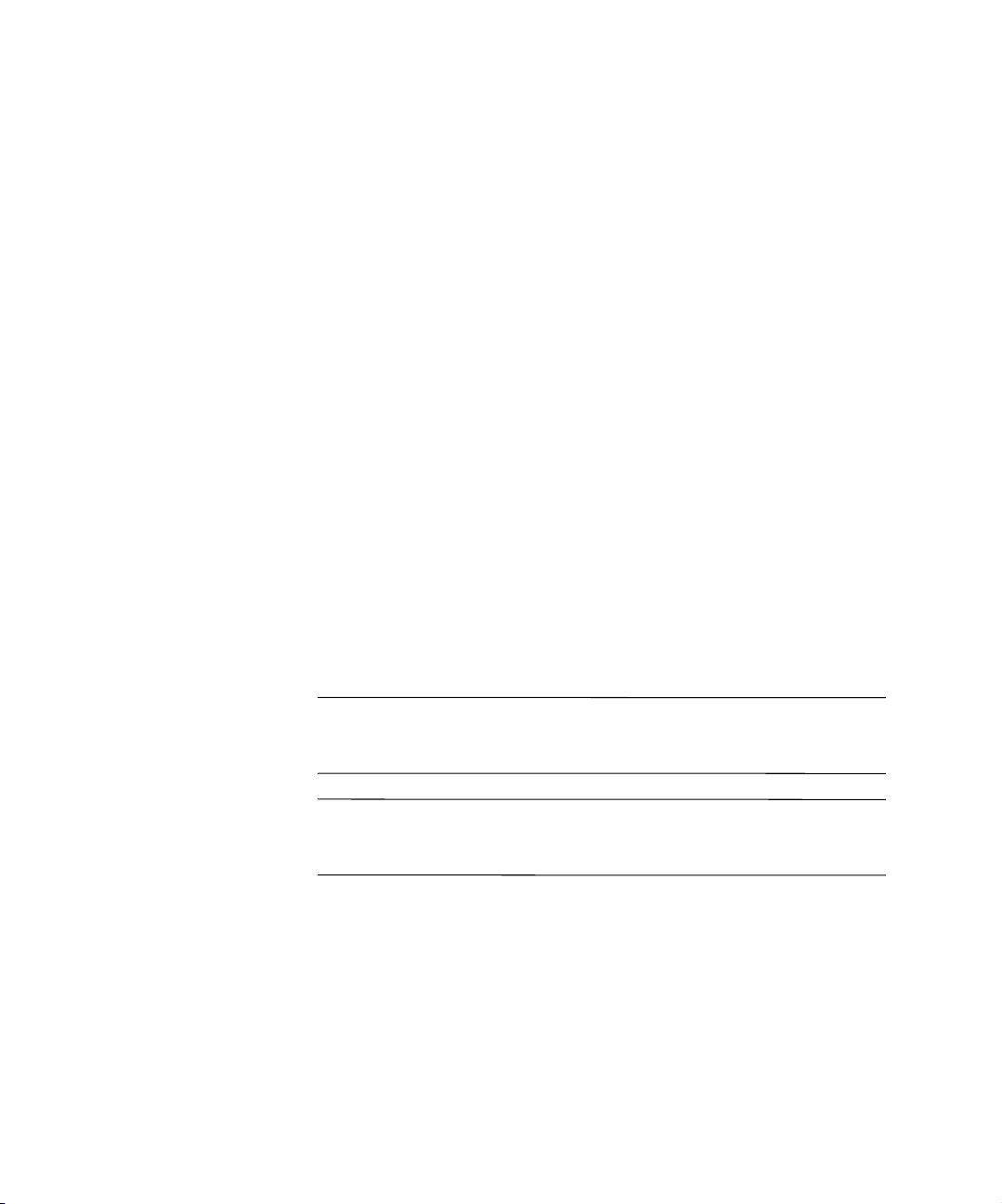
© 2003 Hewlett-Packard Company © 2003 Hewlett-Packard Development Company, L.P.
HP, Hewlett Packard in logotip Hewlett-Packard so blagovne znamke družbe
Hewlett-Packard Company v ZDA in drugih državah.
Compaq in iPAQ ter logotip Compaq so blagovne znamke družbe
Hewlett-Packard Development Company, L.P. v ZDA in drugih državah.
Microsoft, MS-DOS, Windows in Windows NT so blagovne znamke družbe
Microsoft Corporation v ZDA in drugih državah.
Intel, Pentium, Intel Inside in Celeron so blagovne znamke družbe
Intel Corporation v ZDA in drugih državah.
Adobe, Acrobat in Acrobat Reader so blagovne znamke ali zaščitene blagovne
znake družbe Adobe Systems Incorporated.
Vsa druga imena izdelkov, omenjena v tem dokumentu, so lahko blagovne
znamke njihovih proizvajalcev.
Družba Hewlett-Packard Company ni odgovorna za tehnične ali uredniške
napake ali pomanjkljivosti v tem besedilu, niti za naključno ali posledično
škodo, nastalo v povezavi z dobavo, izvedbo ali uporabo tega gradiva.
Informacije v tem dokumentu so dane, „kot so“, brez vsakršnega jamstva,
vključno z naznačenimi jamstvi ustreznosti za prodajo in za določen namen,
ter se lahko spremenijo brez poprejšnjega obvestila. Garancije za izdelke HP so
določene v izrecnih izjavah o omejeni garanciji, priloženih tem izdelkom.
Noben del tega dokumenta se ne sme razlagati kot dodatno jamstvo.
Ta dokument vsebuje zasebne informacije, ki so zaščitene z avtorskimi
pravicami. Nobenega dela tega dokumenta ne smete fotokopirati, reproducirati
ali prevesti v drug jezik brez poprejšnjega izrecnega pisnega dovoljenja družbe
Hewlett-Packard Company.
OPOZORILO:
Å
možnost, da so lahko posledica neupoštevanja navodil telesne poškodbe
ali smrtna nevarnost.
PREVIDNO:
Ä
da je lahko posledica neupoštevanja navodil poškodba opreme oziroma
izguba podatkov.
Besedilo, poudarjeno na tak način, opozarja na
Besedilo, poudarjeno na tak način, opozarja na možnost,
Referenčni priročnik za strojno opremo
Poslovni namizni računalniki HP Compaq, modela d220 in d230
Druga izdaja (junij 2003)
Prva izdaja (april 2003)
Št. dela dokumenta: 326324-BA2
Page 3
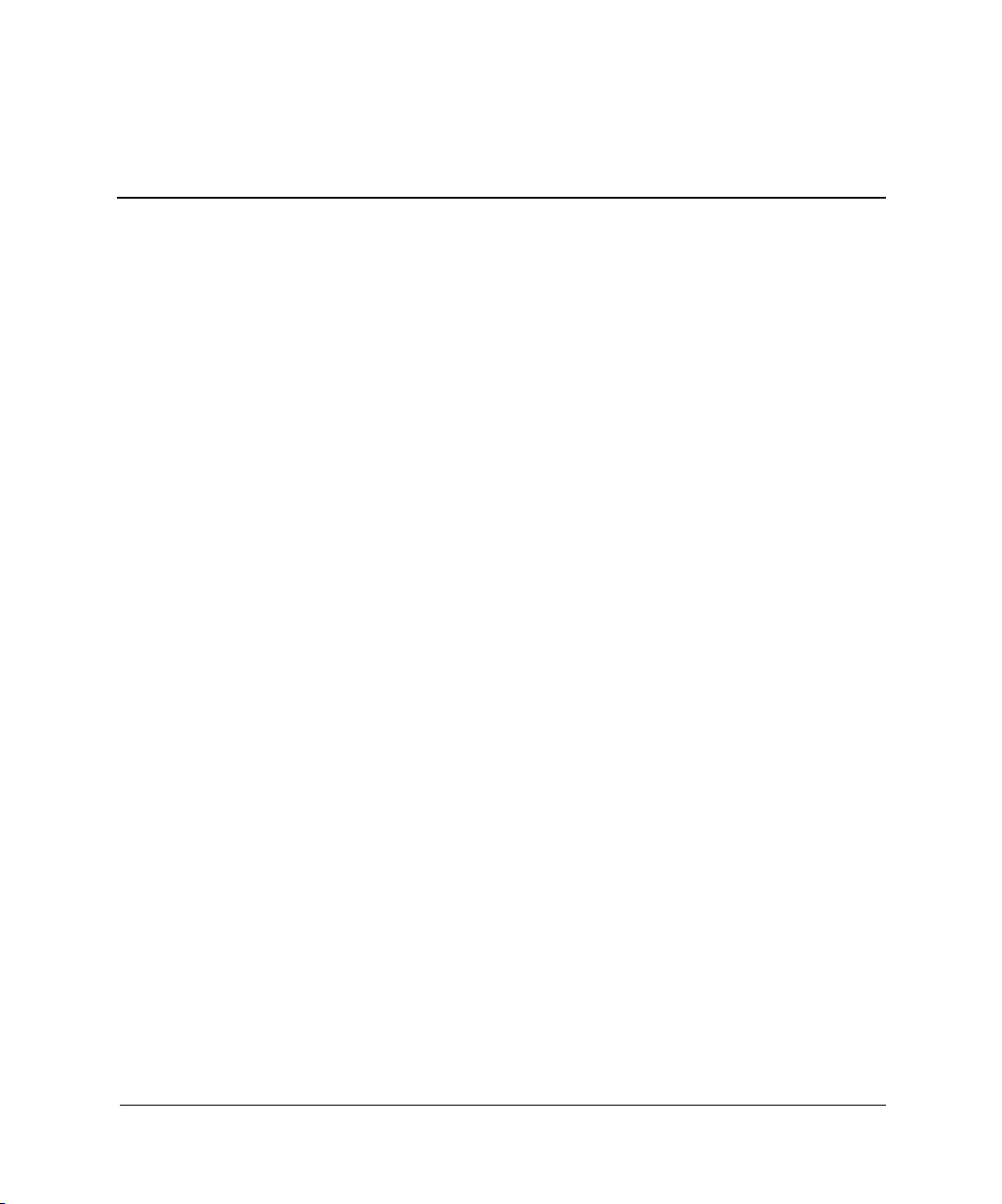
Vsebina
1 Nadgradnje strojne opreme
Funkcije, ki olajšujejo popravila . . . . . . . . . . . . . . . . . . . . . . . . . . . . . . . . . . . . . . . . . . 1–1
Opozorila in varnostna priporočila . . . . . . . . . . . . . . . . . . . . . . . . . . . . . . . . . . . . . . . . 1–2
Odstranjevanje stranskih pokrovov in sprednje okrasne plošče . . . . . . . . . . . . . . . . . . 1–2
Odstranjevanje okrasnih plošč pogonov . . . . . . . . . . . . . . . . . . . . . . . . . . . . . . . . . . . . 1–5
Zaščitna plošča za odprtino 5,25-palčnega pogona . . . . . . . . . . . . . . . . . . . . . . . . 1–5
Okrasna plošča disketnega pogona . . . . . . . . . . . . . . . . . . . . . . . . . . . . . . . . . . . . . 1–6
Namestitev dodatnega pomnilnika . . . . . . . . . . . . . . . . . . . . . . . . . . . . . . . . . . . . . . . . 1–6
Namestitev pomnilniških modulov. . . . . . . . . . . . . . . . . . . . . . . . . . . . . . . . . . . . . 1–7
Namestitev razširitvene kartice . . . . . . . . . . . . . . . . . . . . . . . . . . . . . . . . . . . . . . . . . . . 1–9
Zamenjava ali nadgradnja pogona. . . . . . . . . . . . . . . . . . . . . . . . . . . . . . . . . . . . . . . . 1–10
Mesta pogonov . . . . . . . . . . . . . . . . . . . . . . . . . . . . . . . . . . . . . . . . . . . . . . . . . . . 1–11
Odstranjevanje 5,25-palčnega pogona . . . . . . . . . . . . . . . . . . . . . . . . . . . . . . . . . 1–11
Odstranjevanje disketnega pogona . . . . . . . . . . . . . . . . . . . . . . . . . . . . . . . . . . . . 1–13
Odstranjevanje spodnje kletke za pogon . . . . . . . . . . . . . . . . . . . . . . . . . . . . . . . 1–14
Odstranjevanje 3,5-palčnega trdega diska . . . . . . . . . . . . . . . . . . . . . . . . . . . . . . 1–15
2 Zamenjava baterije
Zamenjava baterije . . . . . . . . . . . . . . . . . . . . . . . . . . . . . . . . . . . . . . . . . . . . . . . . . . . . 2–1
3 Redno vzdrževanje in nasveti za prevoz
Redno vzdrževanje . . . . . . . . . . . . . . . . . . . . . . . . . . . . . . . . . . . . . . . . . . . . . . . . . . . . 3–1
Previdnostni ukrepi za pogon CD-ROM. . . . . . . . . . . . . . . . . . . . . . . . . . . . . . . . . . . . 3–2
Med uporabo. . . . . . . . . . . . . . . . . . . . . . . . . . . . . . . . . . . . . . . . . . . . . . . . . . . . . . 3–2
Čiščenje. . . . . . . . . . . . . . . . . . . . . . . . . . . . . . . . . . . . . . . . . . . . . . . . . . . . . . . . . . 3–2
Varnost . . . . . . . . . . . . . . . . . . . . . . . . . . . . . . . . . . . . . . . . . . . . . . . . . . . . . . . . . . 3–2
Priprava na prevoz. . . . . . . . . . . . . . . . . . . . . . . . . . . . . . . . . . . . . . . . . . . . . . . . . . . . . 3–3
Referenčni priročnik za strojno opremo iii
Page 4
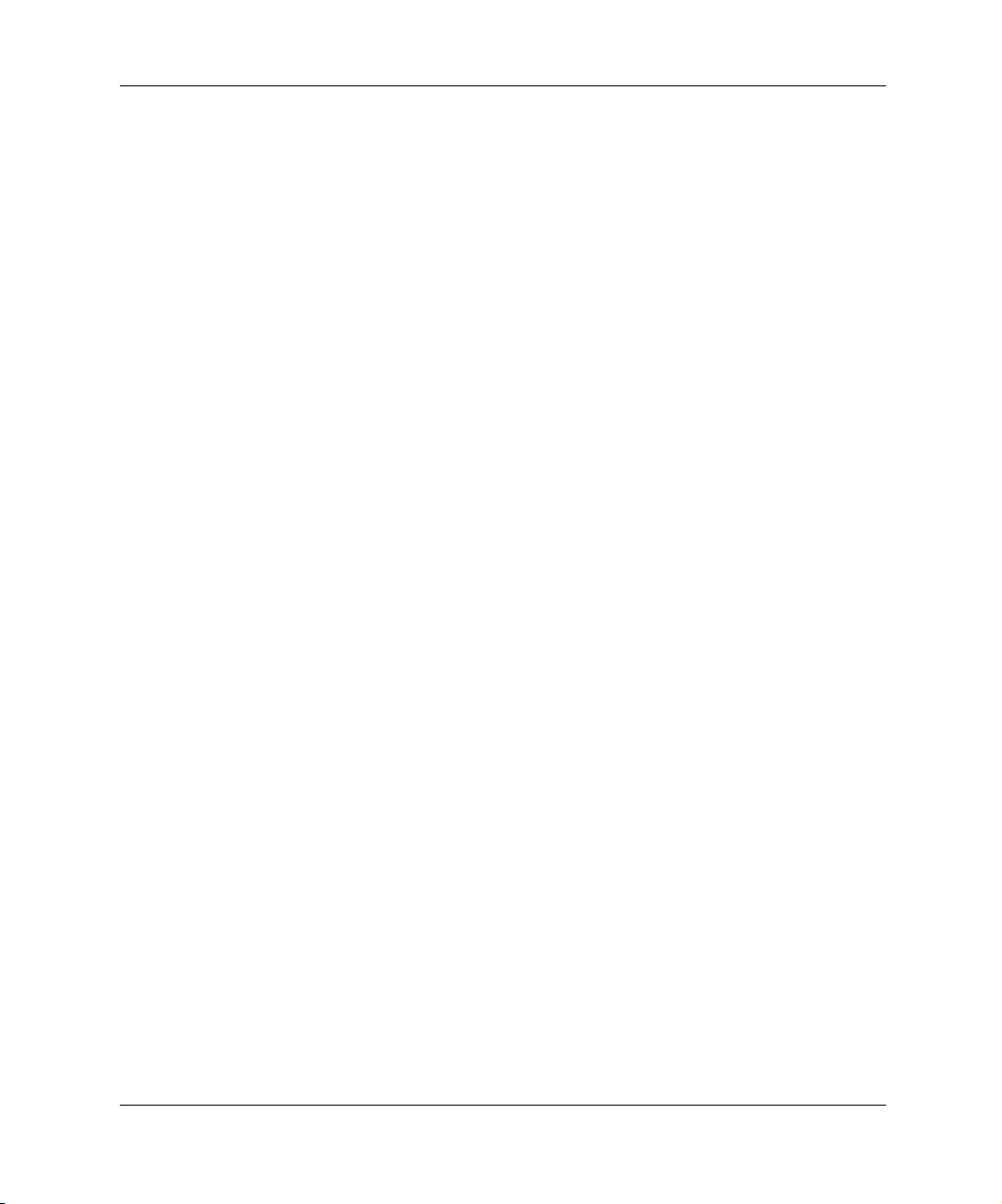
Vsebina
4 Elektrostatična razelektritev
Preprečevanje elektrostatične razelektritve . . . . . . . . . . . . . . . . . . . . . . . . . . . . . . . . . . 4–1
Načini ozemljitve . . . . . . . . . . . . . . . . . . . . . . . . . . . . . . . . . . . . . . . . . . . . . . . . . . . . . 4–2
Stvarno kazalo
iv Referenčni priročnik za strojno opremo
Page 5
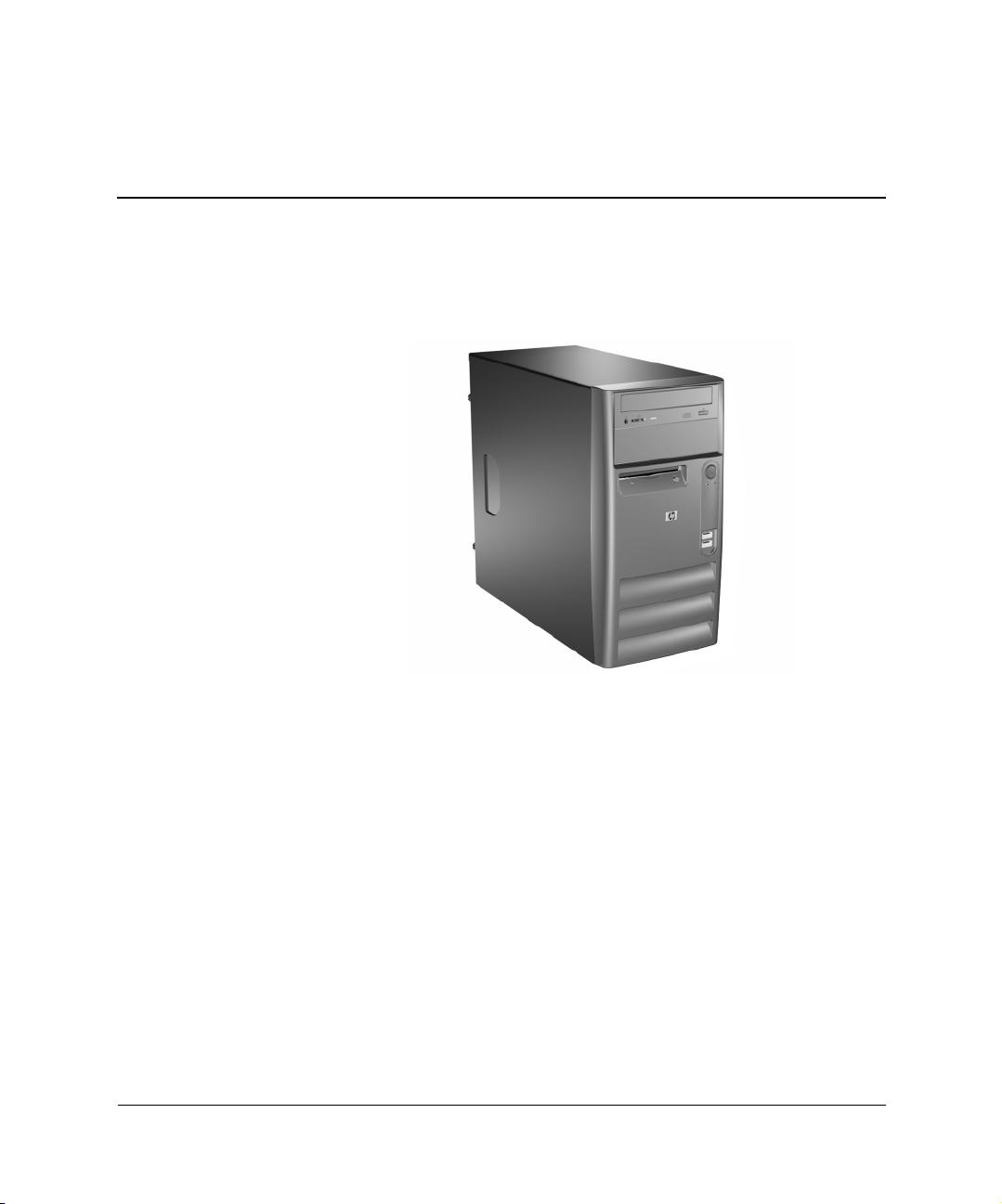
Nadgradnje strojne opreme
HP Compaq d220 in d230 Microtower
1
Funkcije, ki olajšujejo popravila
Računalnik v ohišju mikrostolp ima več funkcij, ki olajšujejo
nadgradnjo in popravila. Za večino namestitvenih postopkov,
opisanih v tem poglavju, ne potrebujete orodja.
Referenčni priročnik za strojno opremo 1–1
Page 6
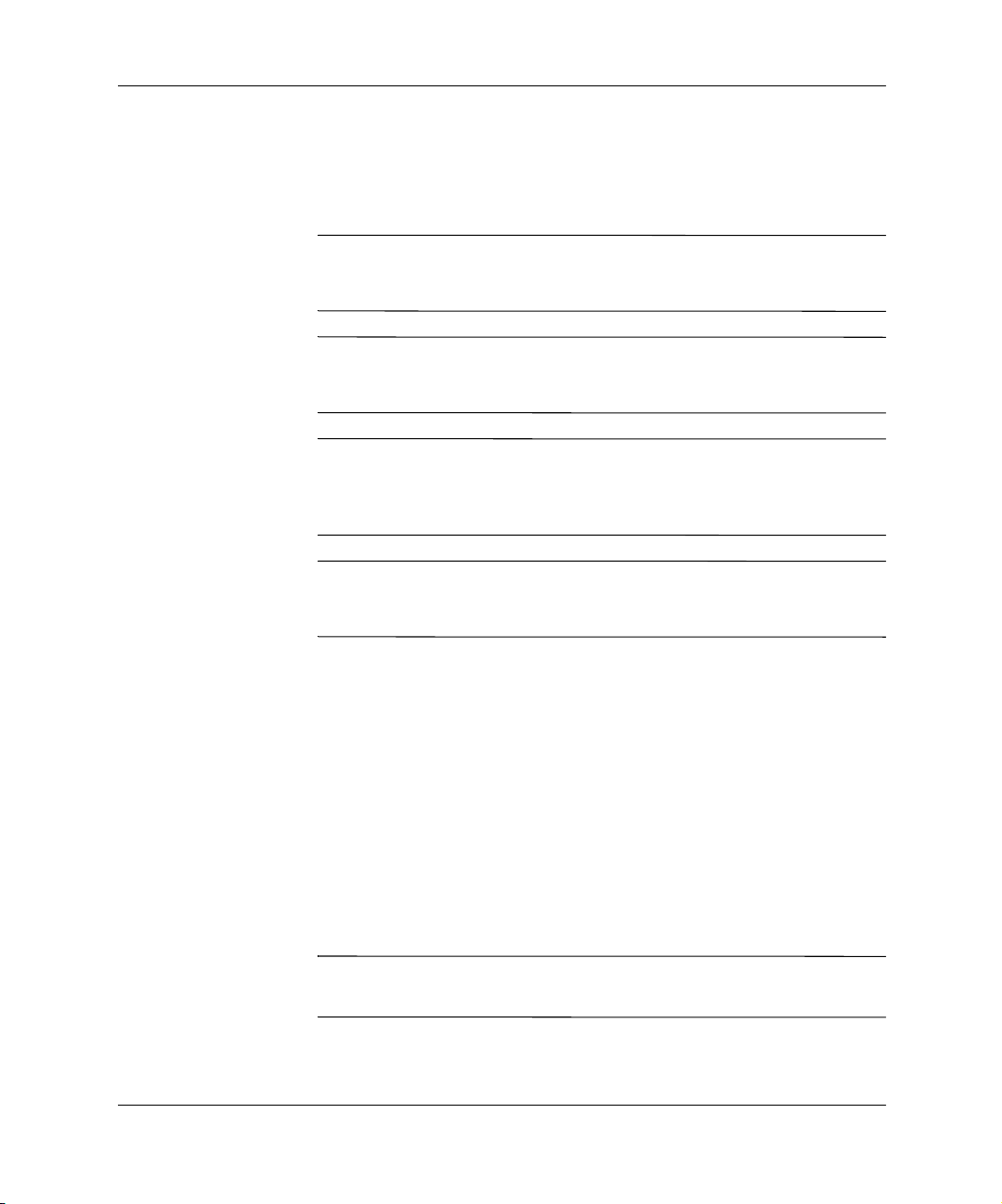
Nadgradnje strojne opreme
Opozorila in varnostna priporočila
Pred nadgrajevanjem računalnika skrbno preberite vsa ustrezna
navodila, previdnostne ukrepe in opozorila v tem priročniku.
OPOZORILO:
Å
udara ali vročih površin, iztaknite napajalni kabel iz vtičnice in počakajte,
da se notranji deli ohladijo, preden se jih dotikate.
OPOZORILO:
Å
poškodb opreme, ne priključujte telekomunikacijskih oziroma telefonskih
kablov v vtiče omrežne kartice.
PREVIDNO:
Ä
računalnika ali dodatne opreme. Preden začnete te postopke, se ozemljite
(dotaknite se ozemljenega kovinskega predmeta). Če želite več
informacij, preberite 4. poglavje „Elektrostatična razelektritev“.
PREVIDNO:
Ä
računalnik izklopljen in da napajalni kabel ne bo priključen v električno
vtičnico.
Da bi zmanjšali možnost poškodb zaradi električnega
Da bi zmanjšali možnost električnega udara, požara ali
Statična elektrika lahko poškoduje električne dele
Preden odstranite pokrov računalnika, poskrbite, da bo
Odstranjevanje stranskih pokrovov in sprednje okrasne plošče
1. Z ukazom operacijskega sistema pravilno izklopite računalnik,
nato pa še vse zunanje naprave.
2. Iztaknite napajalni kabel iz zidne vtičnice 1 in računalnika 2,
nato pa še iz vseh zunanjih naprav.
3. Odstranite vijaka, s katerima je stranski pokrov pritrjen na ohišje
računalnika. Nekateri pokrovi so pritrjeni s posebnimi vijaki,
ki jih ni mogoče odstraniti iz ohišja.
Če želite dodati pomnilnik ali razširitveno kartico, odstranite desni
✎
pokrov. Če želite nadgraditi pogon, odstranite levi pokrov.
1–2 Referenčni priročnik za strojno opremo
Page 7
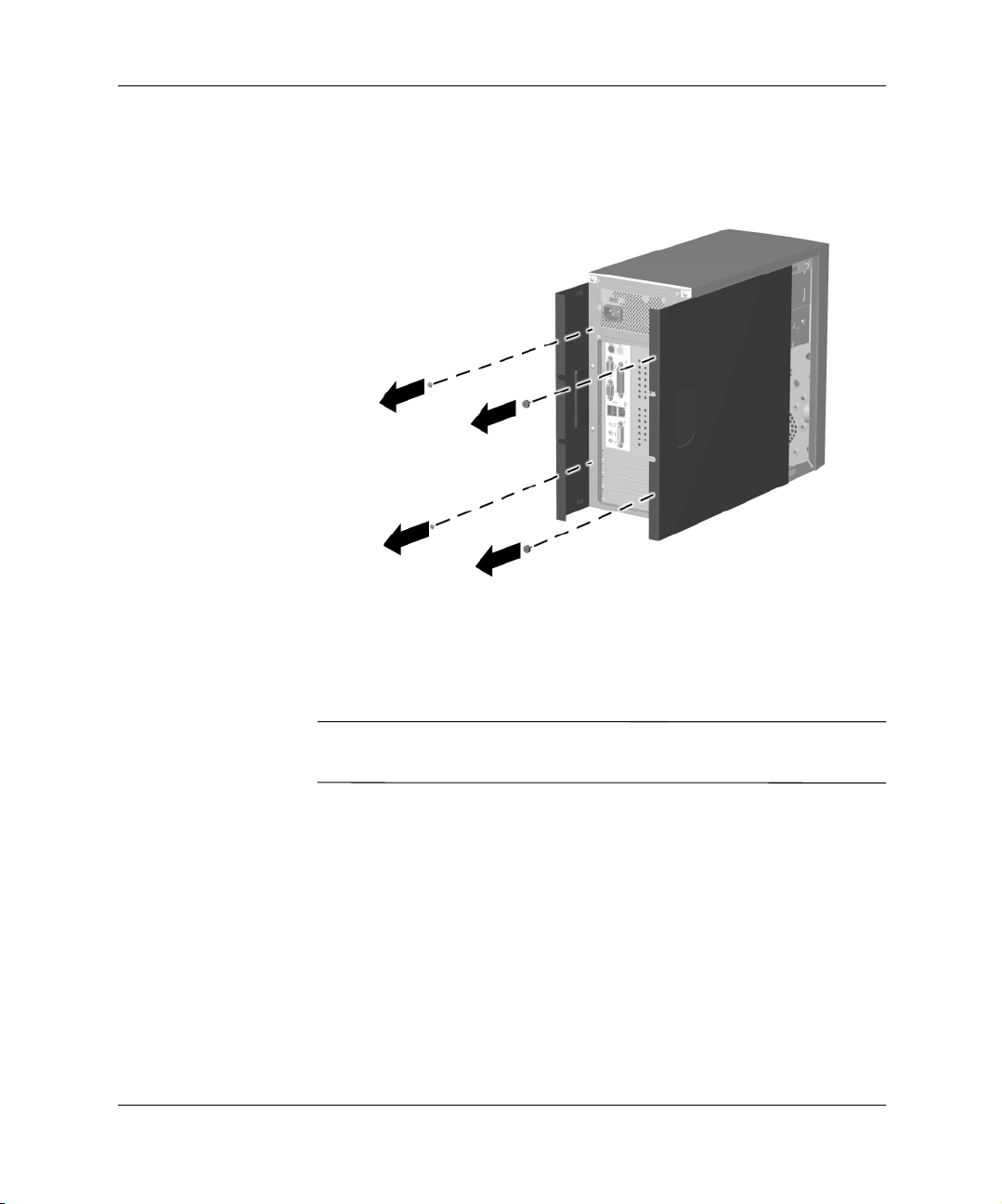
Nadgradnje strojne opreme
4. Potisnite pokrov nazaj za približno 2,5 cm in ga dvignite, da ga
odstranite z računalnika.
Odstranjevanje stranskih pokrovov
Če želite pokrov spet pritrditi, izvedite postopek za odstranitev
v obratnem vrstnem redu.
Stranska pokrova sta povsem enaka. Na enem od njiju so posebni
✎
vijaki, ki jih lahko odstranite z izvijačem.
Referenčni priročnik za strojno opremo 1–3
Page 8
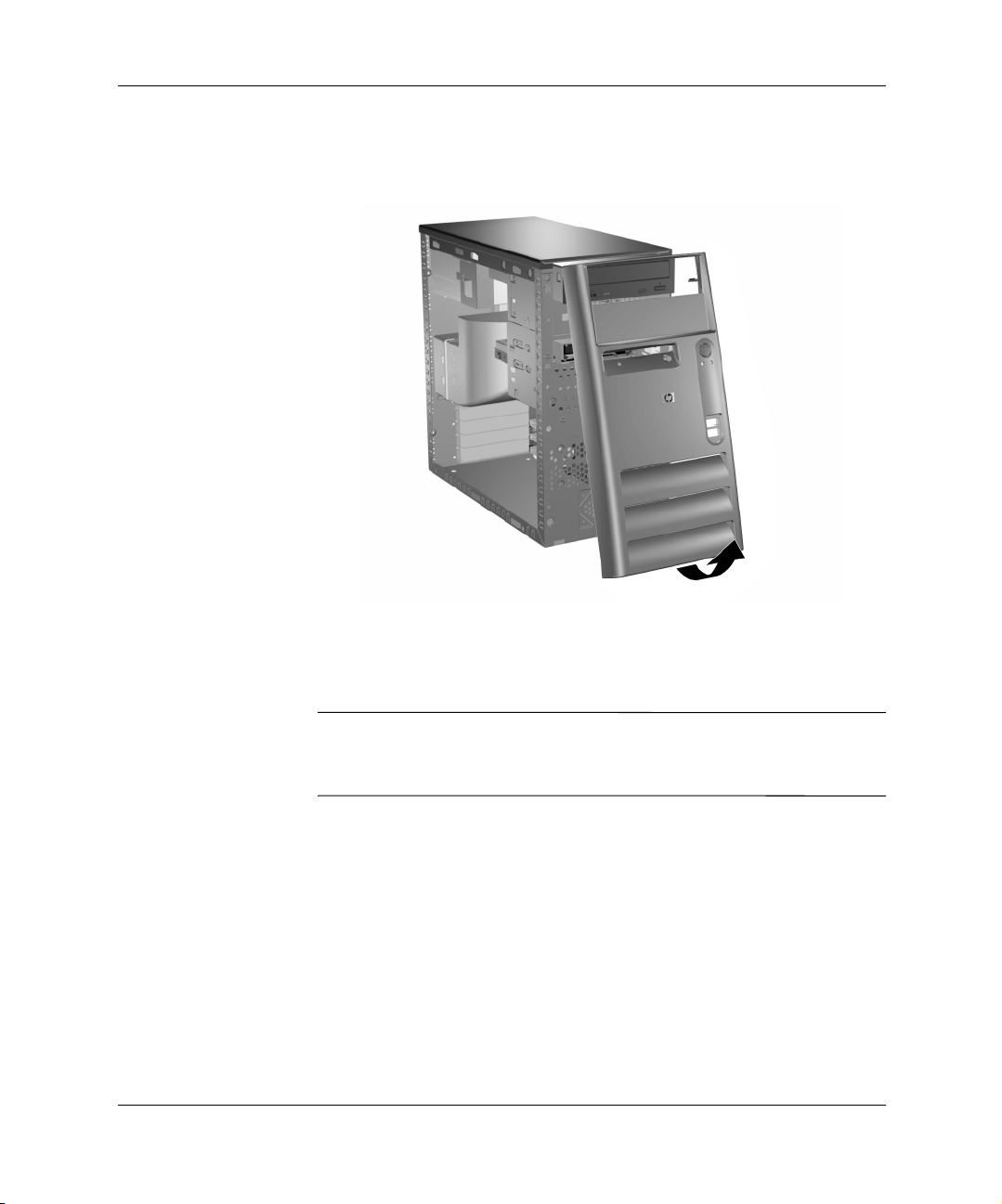
Nadgradnje strojne opreme
5. Sprednjo okrasno ploščo odstranite tako, da jo primete na dnu, pri
najnižji prezračevalni odprtini, ter jo povlečete navzgor in k sebi.
Odstranjevanje okrasne plošče
Če želite okrasno ploščo spet namestiti, vstavita zgornja
zatiča v ustrezni odprtini in potisnite, da se plošča zaskoči.
Pri vnovičnem nameščanju sprednje okrasne plošče poskrbite,
✎
da bo njena zgornja stranica poravnana z ohišjem, preden jo potisnete
na mesto.
1–4 Referenčni priročnik za strojno opremo
Page 9
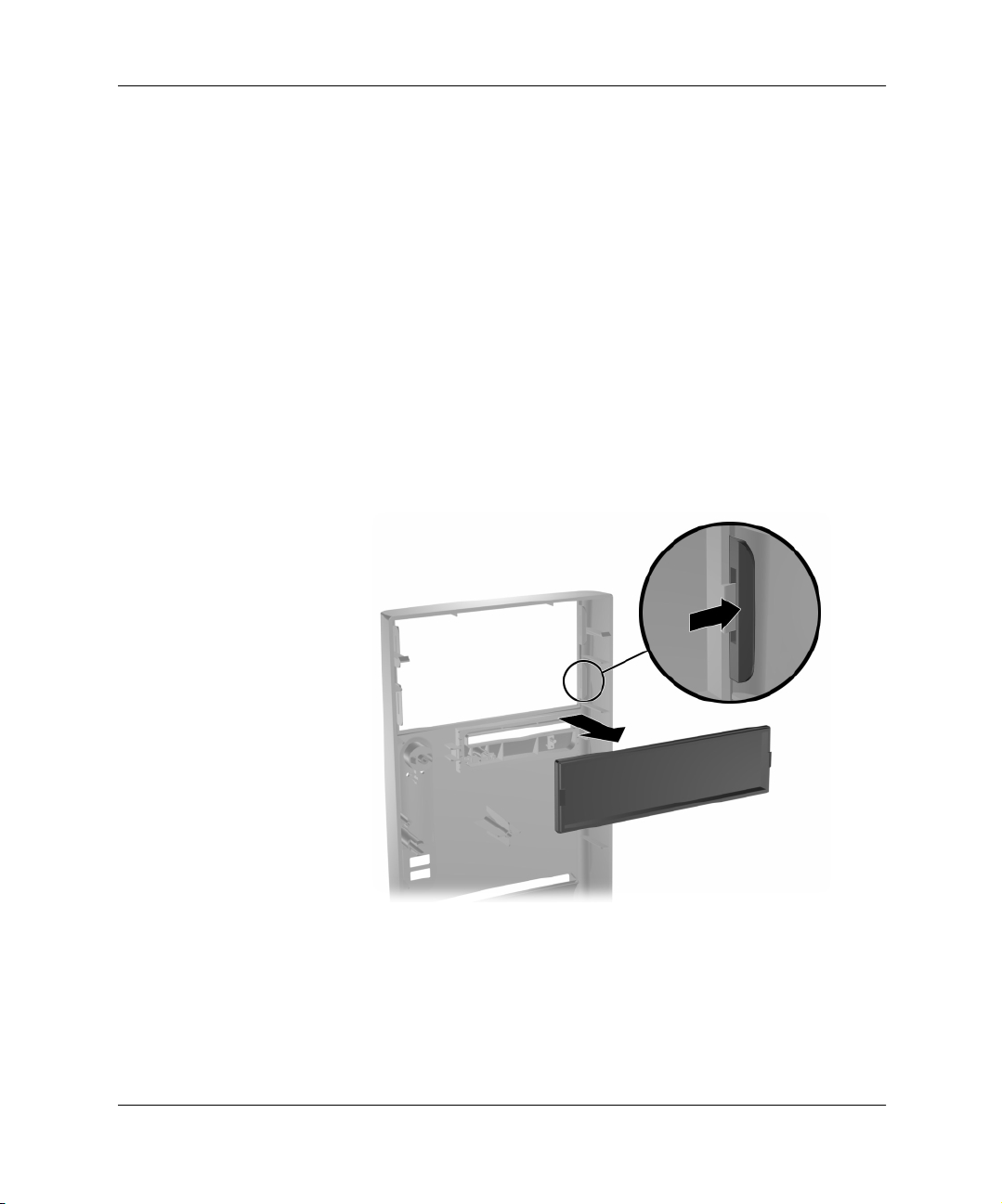
Nadgradnje strojne opreme
Odstranjevanje okrasnih plošč pogonov
1. Z ukazom operacijskega sistema pravilno izklopite računalnik,
nato pa še vse zunanje naprave.
2. Iztaknite napajalni kabel iz zidne vtičnice in računalnika, nato
pa še iz vseh zunanjih naprav.
3. Odstranite stranski pokrov.
4. Odstranite sprednjo okrasno ploščo.
Zaščitna plošča za odprtino 5,25-palčnega pogona
Enega od jezičkov za pritrditev na notranji strani okrasne plošče
potisnite proti stranskemu robu, da sprostite zaščitno ploščo. Hkrati
povlecite zaščitno ploščo k sebi, da jo odstranite z okrasne plošče.
Odstranjevanje zaščitne plošče
Če želite zaščitno ploščo znova namestiti, izvedite postopek za
odstranitev v obratnem vrstnem redu.
Referenčni priročnik za strojno opremo 1–5
Page 10

Nadgradnje strojne opreme
Okrasna plošča disketnega pogona
Desni jeziček za pritrditev potisnite proti sredini sprednje okrasne
plošče. Hkrati povlecite ploščo disketnega pogona k sebi, da jo
odstranite s sprednje okrasne plošče.
Odstranjevanje okrasne plošče disketnega pogona
Če želite okrasno ploščo disketnega pogona znova namestiti, izvedite
postopek za odstranitev v obratnem vrstnem redu.
Namestitev dodatnega pomnilnika
Računalnik je tovarniško opremljen s pomnilnikom DDR-SDRAM
(Double Data Rate-Synchronous Dynamic Random Access Memory)
v modulih DIMM (Dual Inline Memory Module).
V podnožja za pomnilnik na sistemski plošči lahko vstavite
standardne pomnilniške module DIMM. V teh podnožjih je
tovarniško vgrajen vsaj en pomnilniški modul. Če želite največjo
možno količino pomnilnika, boste morda morali tovarniško vgrajene
module DIMM zamenjati z zmogljivejšimi.
1–6 Referenčni priročnik za strojno opremo
Page 11

Če sistem podpira module DDR-SDRAM DIMM, morajo biti ti
standardni moduli PC 2100 266 MHz, ki podpirajo zakasnitev CAS 2
ali 2,5 (CL= 2 ali CL = 2,5), oziroma moduli PC 2700 333 MHz,
ki podpirajo zakasnitev CAS 2,5 (CL = 2,5), s 184 stiki, z napajalno
napetostjo 2,5 V in brez medpomnilnika. Vsebovati morajo tudi
obvezne informacije za serijsko zaznavanje prisotnosti SPD (Serial
Presence Detect), ki jih določa združenje JEDEC (Joint Electronic
Device Engineering Council). Ta računalnik ne podpira modulov
DIMM, sestavljenih iz pomnilnika SDRAM x4; če uporabljate
nepodprte module DIMM, zagon računalnika ne bo mogoč.
Namestitev pomnilniških modulov
Nadgradnje strojne opreme
PREVIDNO:
Ä
kovinske stike. Pri nadgradnji pomnilnika je pomembno, da uporabite
pomnilniške module z zlatimi kovinskimi stiki, ker lahko sicer zaradi
nezdružljivih kovin pride do korozije in oksidacije stikov.
PREVIDNO:
Ä
računalnika ali dodatne razširitvene kartice. Preden začnete te postopke,
se ozemljite (dotaknite se ozemljenega kovinskega predmeta). Če vas
zanima več o tem, preberite peto poglavje.
PREVIDNO:
Ä
ne dotaknete kovinskih stikov, ker lahko tako modul poškodujete.
1. Z ukazom operacijskega sistema pravilno izklopite računalnik,
nato pa še vse zunanje naprave.
2. Iztaknite napajalni kabel iz zidne vtičnice in računalnika,
nato pa še iz vseh zunanjih naprav.
Če je trdi disk v ležišču 5, boste morali pred odstranitvijo
✎
pomnilniških modulov odstraniti spodnjo kletko za pogon.
3. Odstranite desni pokrov.
Podnožja za pomnilniške module v računalniku imajo zlate
Statična elektrika utegne poškodovati elektronske dele
Bodite previdni, da se pri ravnanju s pomnilniškimi moduli
OPOZORILO:
Å
v računalniku, se jih ne dotikajte, dokler se ne ohladijo.
Referenčni priročnik za strojno opremo 1–7
Da bi zmanjšali možnost poškodb zaradi vročih površin
Page 12

Nadgradnje strojne opreme
4. Računalnik obrnite na bok in ga položite na tla, da boste
lažje delali.
5. Odprite oba zaklepa podnožja za pomnilniški modul 1 in vstavite
modul 2. Najprej namestite modul v podnožje, ki je najbližje
že nameščenemu modulu, nato pa še v preostala podnožja glede
na njihovo številčno zaporedje.
Vstavljanje pomnilniškega modula
Pomnilniški modul lahko namestite samo na en način. Poravnajte
✎
zarezo na modulu z jezičkom na podnožju.
6. Potisnite modul v podnožje in poskrbite, da bo vstavljen
do konca in da bo v pravilnem položaju. Poskrbite, da bosta
zaklepa zaprta 3.
7. Ponovite postopek od 5. do 6. koraka za vse dodatne module,
ki jih želite namestiti.
Če želite računalnik znova sestaviti, izvedite opisani postopek
v obratnem vrstnem redu.
1–8 Referenčni priročnik za strojno opremo
Page 13

Namestitev razširitvene kartice
1. Z ukazom operacijskega sistema pravilno izklopite računalnik,
nato pa še vse zunanje naprave.
2. Iztaknite napajalni kabel iz zidne vtičnice in računalnika, nato
pa še iz vseh zunanjih naprav.
3. Odstranite desni pokrov.
4. Računalnik obrnite na bok in ga položite na tla, da boste lažje
delali.
Če želite razširitveno kartico namestiti v prazno režo, nadaljujte
z 10. korakom.
5. Če želite najprej odstraniti staro razširitveno kartico, iztaknite vse
kable, priključene nanjo.
6. Odstranite vijak na vrhu razširitvene reže.
7. Primite kartico na obeh straneh ter jo premikajte naprej in nazaj,
dokler ne izskoči iz reže. Bodite previdni, da se s kartico ne
dotaknete drugih delov računalnika.
Nadgradnje strojne opreme
8. Kartico shranite v antistatično embalažo.
9. Namestite novo razširitveno kartico ali zaščitni pokrov, da zaprete
izpraznjeno režo.
Če ne nameščate dodatne razširitvene kartice, nadaljujte
z 12. korakom.
10. Odstranite zaščitni pokrov z razširitvene reže.
11. Potisnite razširitveno kartico v razširitveno režo, tako da bo trdno
na mestu.
Referenčni priročnik za strojno opremo 1–9
Page 14

Nadgradnje strojne opreme
✎
Namestitev razširitvene kartice
Ko nameščate razširitveno kartico, močno pritisnite, tako da bo
celoten priključek kartice v razširitveni reži.
12. Privijte vijak na vrhu razširitvene reže, da jo pritrdite na ohišje.
13. Znova namestite stranski pokrov.
14. Po potrebi na kartico, ki ste jo namestili, priključite
zunanje kable.
Če je treba, znova konfigurirajte računalnik.
Zamenjava ali nadgradnja pogona
Ta računalnik podpira do pet pogonov, ki jih je mogoče namestiti
v različnih konfiguracijah.
V tem razdelku je opisan postopek zamenjave ali nadgradnje
pogonov. Za vodilna vijaka na pogonu boste potrebovali izvijač
Torx T-15.
PREVIDNO:
Ä
njem na zunanjo napravo za shranjevanje, sicer boste izgubili vse
podatke. Po zamenjavi primarnega trdega diska boste morali uporabiti
Restore Plus!
CD
1–10 Referenčni priročnik za strojno opremo
Preden odstranite trdi disk, varnostno kopirajte datoteke na
, da boste obnovili tovarniško nameščene datoteke.
Page 15

Mesta pogonov
Nadgradnje strojne opreme
Mesta pogonov
Opis Opis
1 2
3
4 5
*Optični pogon je pogon CD-ROM, CD-R/RW, DVD-ROM,
DVD-R/RW ali kombiniran pogon CD-RW/DVD.
5,25-palčno ležišče za dodatne pogone
3,5-palčno ležišče za pogone (prikazan je 1,44-MB disketni
pogon)*
3,5-palčno notranje ležišče za standardne trde diske
Odstranjevanje 5,25-palčnega pogona
1. Z ukazom operacijskega sistema pravilno izklopite računalnik,
nato pa še vse zunanje naprave.
2. Iztaknite napajalni kabel iz zidne vtičnice in računalnika, nato pa
še iz vseh zunanjih naprav.
3. Odstranite levi in desni pokrov.
Referenčni priročnik za strojno opremo 1–11
Page 16

Nadgradnje strojne opreme
✎
4. Odstranite sprednjo okrasno ploščo.
5. Iztaknite napajalne in podatkovne kable ter kable za zvok,
priključene na hrbtno stran pogona.
Včasih je kable lažje odstraniti, če prej pogon nekoliko izvlečete
iz ležišča.
6. Odstranite štiri vijake, po dva na vsaki strani, s katerimi je pogon
pritrjen na kletko za pogon 1.
7. Povlecite pogon iz kletke, kot je prikazano na sliki spodaj 2.
Odstranjevanje 5,25-palčnega pogona
Če želite pogon znova namestiti, izvedite korake za odstranitev
v obratnem vrstnem redu.
Če v ležišče 2 prvič nameščate 5,25-palčni pogon, morate najprej
✎
odstraniti pogon iz ležišča 1, nato pa še kovinsko zaščito, ki pokriva
ležišče 2.
OPOZORILO:
Å
ležišča precej ostri.
1–12 Referenčni priročnik za strojno opremo
Potem ko zaščito odstranite, utegnejo biti robovi odprtine
Page 17

Odstranjevanje disketnega pogona
1. Z ukazom operacijskega sistema pravilno izklopite računalnik,
nato pa še vse zunanje naprave.
2. Iztaknite napajalni kabel iz zidne vtičnice in računalnika, nato pa
še iz vseh zunanjih naprav.
3. Odstranite levi in desni pokrov.
4. Odstranite sprednjo okrasno ploščo.
5. Iztaknite napajalne in podatkovne kable s hrbtne strani pogona.
6. Odstranite štiri vijake, po dva na vsaki strani, s katerimi je pogon
pritrjen na kletko za pogon 1.
7. Izvlecite pogon iz ohišja 2.
Nadgradnje strojne opreme
Odstranjevanje disketnega pogona
Če želite disketni pogon znova namestiti, izvedite postopek
v obratnem vrstnem redu.
Referenčni priročnik za strojno opremo 1–13
Page 18

Nadgradnje strojne opreme
Odstranjevanje spodnje kletke za pogon
1. Z ukazom operacijskega sistema pravilno izklopite računalnik,
nato pa še vse zunanje naprave.
2. Iztaknite napajalni kabel iz zidne vtičnice in računalnika, nato pa
še iz vseh zunanjih naprav.
3. Odstranite levi in desni pokrov.
4. Odstranite sprednjo okrasno ploščo.
5. Odstranite disketni pogon.
6. Iztaknite napajalne in podatkovne kable s hrbtne strani vseh
3,5-palčnih pogonov.
7. Odstranite štiri vijake, s katerimi je kletka za pogon pritrjena na
ohišje 1, nato pa še vijak na levi strani ohišja 2, s katerim
je spodnja kletka za pogon pritrjena na neodstranljivo
zgornjo kletko.
8. Spodnjo kletko povlecite k sebi za kak centimeter, da jo
odstranite z zgornje kletke 3.
Odstranjevanje spodnje kletke za pogon
Če želite spodnjo kletko za pogon znova namestiti, izvedite korake
za odstranitev v obratnem vrstnem redu.
PREVIDNO:
Ä
(4 mm) privijete v stransko odprtino, štiri daljše pa na sprednjo stran ohišja.
1–14 Referenčni priročnik za strojno opremo
Ko znova pritrjujete vijake, bodite pozorni, da najkrajšega
Page 19

Odstranjevanje 3,5-palčnega trdega diska
1. Z ukazom operacijskega sistema pravilno izklopite računalnik,
nato pa še vse zunanje naprave.
2. Iztaknite napajalni kabel iz zidne vtičnice in računalnika, nato
pa še iz vseh zunanjih naprav.
3. Odstranite levi in desni pokrov.
4. Odstranite sprednjo okrasno ploščo.
5. Odstranite disketni pogon.
6. Iztaknite napajalne in podatkovne kable s hrbtne strani vseh
3,5-palčnih pogonov.
7. Odstranite spodnjo kletko za pogon.
8. Odstranite štiri vijake, dva na vsaki strani, s katerimi je pogon
pritrjen na kletko za pogon.
9. Izvlecite pogon iz kletke.
Nadgradnje strojne opreme
Odstranjevanje 3,5-palčnega trdega diska
Če želite znova namestiti kletko za pogon, izvedite postopek
v obratnem vrstnem redu.
Referenčni priročnik za strojno opremo 1–15
Page 20

Zamenjava baterije
Baterija, vgrajena v računalnik, napaja računalnikovo uro in ima
življenjsko dobo približno tri leta. Ko se izprazni, jo zamenjajte
s takšno, kakršna je bila nameščena ob nakupu računalnika, in sicer
s 3-voltno litijevo baterijo v obliki kovanca.
Življenjsko dobo litijeve baterije lahko podaljšate, če računalnik
✎
priključite v električno omrežje, saj se baterija uporablja samo takrat,
kadar računalnik NI priključen vanj.
2
Zamenjava baterije
OPOZORILO:
Å
Če z njo ne ravnate pravilno, obstaja nevarnost požara in opeklin. Da bi
zmanjšali nevarnost poškodb:
Ne skušajte znova napolniti baterije.
■
Ne izpostavljajte je temperaturam, višjim od 60 °C (140 °F).
■
Baterije ne razstavljajte, ne drobite in ne luknjajte, bodite
■
previdni, da ne pride do kratkega stika med zunanjimi
kontakti, ter je ne odlagajte v ogenj ali vodo.
Pri zamenjavi uporabljajte samo HP-jeve oziroma
■
Compaqove nadomestne baterije, namenjene temu
izdelku.
PREVIDNO:
Ä
varnostno kopijo nastavitev CMOS-a. Ko baterijo odstranite ali jo
zamenjate, se bo namreč vsebina CMOS-a izbrisala. Informacije
o varnostnem kopiranju nastavitev CMOS-a najdete v
odpravljanje težav
Referenčni priročnik za strojno opremo 2–1
Računalnik vsebuje litijevo-manganovo dioksidno baterijo.
Pomembno je, da pred zamenjavo baterije naredite
Priročniku za
.
Page 21

Zamenjava baterije
Baterij in akumulatorjev ne odlagajte skupaj z gospodinjskimi odpadki.
N
Za posredovanje baterij v recikliranje ali na primeren odpad uporabite
javni sistem zbiranja odpadkov ali pa jih vrnite Compaqu, pooblaščenim
Compaqovim partnerjem oziroma njihovim zastopnikom.
PREVIDNO:
Ä
računalnika ali dodatne opreme. Preden začnete te postopke, se ozemljite
(dotaknite se ozemljenega kovinskega predmeta).
1. Pripravite računalnik na postopek.
2. Odstranite desni pokrov.
Za dostop do baterije boste morda morali odstraniti tudi katero od
✎
razširitvenih kartic.
3. Na sistemski plošči poiščite baterijo in nosilec baterije.
4. Odvisno od vrste nosilca baterije uporabite naslednje postopke za
zamenjavo baterije:
5. Baterijo sprostite tako, da stisnete kovinsko objemko, ki sega
iznad roba baterije.
6. Ko baterija izskoči, jo izvlecite.
Statična elektrika lahko poškoduje elektronske dele
Odstranjevanje baterije
2–2 Referenčni priročnik za strojno opremo
Page 22

Zamenjava baterije
7. Novo baterijo vstavite tako, da en rob potisnete pod rob nosilca,
pri čemer naj bo pozitivni pol obrnjen navzgor. Drugi rob baterije
potisnite navzdol, da se objemka zaskoči okoli njega.
Vstavljanje baterije
Potem ko baterijo zamenjate, postopek dokončajte takole.
✎
8. Znova namestite pokrov računalnika.
9. Računalnik priključite v električno omrežje in ga vklopite.
Datum in čas, svoja gesla in vse druge posebne sistemske nastavitve
ponastavite s programom Computer Setup. Navodila najdete
v Priročniku za program Computer Setup (F10).
Referenčni priročnik za strojno opremo 2–3
Page 23

3
Redno vzdrževanje in nasveti za prevoz
Redno vzdrževanje
Pri vzdrževanju osebnega računalnika in monitorja upoštevajte
navodila v nadaljevanju:
Računalnik uporabljajte na trdni, ravni površini. Za sistemsko
■
enoto in nad monitorjem naj bo vsaj 7,6 cm prostora, da pretok
zraka ne bo moten.
Računalnika nikdar ne uporabljajte, če ste odstranili pokrov.
■
Poskrbite, da ne bodo ovirane odprtine za prezračevanje in da ne
■
bo omejen pretok zraka skozi računalnik.
Računalnika ne hranite v preveč vlažnih prostorih ali na
■
neposredni sončni svetlobi ter ga ne izpostavljajte previsokim ali
prenizkim temperaturam.
Pazite, da v tipkovnico ali računalnik ne pridejo tekočine.
■
Z ničimer ne prekrivajte prezračevalnih odprtin monitorja.
■
Izklopite računalnik, preden naredite karkoli od naštetega:
■
Po potrebi obrišite zunanjost računalnika z mehko, vlažno
❏
krpo. Uporaba čistilnih sredstev lahko povzroči razbarvanje
ali poškodbe ohišja.
Občasno očistite prezračevalne odprtine na sprednji in hrbtni
❏
strani računalnika. Prah in drugi tujki lahko odprtine
zamašijo ter ovirajo kroženje zraka.
Referenčni priročnik za strojno opremo 3–1
Page 24

Redno vzdrževanje in nasveti za prevoz
Previdnostni ukrepi za pogon CD-ROM
Pri uporabi ali čiščenju pogona CD-ROM upoštevajte naslednje
smernice.
Med uporabo
Med delovanjem pogona ne premikajte. To lahko
■
povzroči nepravilno delovanje pri branju podatkov.
Pogona ne izpostavljajte nenadnim temperaturnim spremembam,
■
ker lahko v notranjosti pride do kondenzacije. Če med
delovanjem pogona pride do nenadne spremembe temperature,
počakajte vsaj eno uro, preden ga izklopite. Če pogon uporabite
takoj, lahko med branjem pride do okvar.
Pogona ne izpostavljajte čezmerni vlagi, izjemnim temperaturam,
■
mehanskim vibracijam ali neposredni sončni svetlobi.
Čiščenje
Sprednjo stran očistite z mehko suho krpo ali z mehko krpo, ki ste
■
jo rahlo navlažili z blagim čistilom. Nikdar ne razpršujte čistilnih
tekočin neposredno na računalnik.
Ne uporabljajte topil, kot sta alkohol ali benzen, saj lahko
■
poškodujejo barvo.
Varnost
Če v pogon pade kakršenkoli predmet ali se vanj zlije tekočina,
računalnik nemudoma odklopite iz električnega omrežja, nato pa naj
ga pregleda pooblaščeni serviser računalnikov HP.
3–2 Referenčni priročnik za strojno opremo
Page 25

Priprava na prevoz
Ko se pripravljate na prevoz računalnika, si pomagajte
z naslednjimi nasveti:
1. Varnostno kopirajte datoteke s trdega diska na omrežni pogon ali
na izmenljivi nosilec podatkov. Poskrbite, da nosilci podatkov
z varnostnimi kopijami med prevozom ali shranjevanjem ne bodo
izpostavljeni elektricnim ali magnetnim sunkom.
Trdi disk se samodejno zaklene, ko se sistemsko napajanje izklopi.
✎
2. Vse izmenljive medije in pogone za ležišče MultiBay shranite
ločeno.
3. Izklopite računalnik in zunanje naprave.
4. Iztaknite napajalni kabel iz električne vtičnice in nato iz
računalnika.
5. Dele sistema, pogone za ležišče MultiBay in zunanje naprave
shranite v originalne škatle oziroma v druge škatle, v katerih
bodo ustrezno zaščiteni.
Redno vzdrževanje in nasveti za prevoz
Referenčni priročnik za strojno opremo 3–3
Page 26

Elektrostatična razelektritev
Elektrostatična razelektritev s prstov ali drugih električnih
prevodnikov lahko poškoduje sistemske plošče ali druge naprave,
občutljive za statično elektriko. Take poškodbe lahko skrajšajo
življenjsko dobo naprave.
Preprečevanje elektrostatične razelektritve
Da bi se izognili poškodbam zaradi elektrostatične razelektritve,
upoštevajte naslednje previdnostne ukrepe:
Izdelke hranite in prenašajte v embalaži, ki je zaščitena pred
■
elektrostatično razelektritvijo, in se jih ne dotikajte z roko.
Dele, ki so občutljivi za elektrostatično razelektritev, hranite
■
v ustrezni embalaži, dokler ne prispejo na delovna mesta,
ki so zaščitena pred elektrostatično razelektritvijo.
Preden dele vzamete iz embalaže, jih postavite na ozemljeno
■
površino.
4
Ne dotikajte se stikov priključkov, vodov in vezij.
■
Kadar se dotikate delov ali sklopov, občutljivih za statično
■
elektriko, poskrbite, da boste pravilno ozemljeni.
Referenčni priročnik za strojno opremo 4–1
Page 27

Elektrostatična razelektritev
Načini ozemljitve
Razelektrite se lahko na več načinov. Ko ravnate z deli, ki so
občutljivi za statično elektriko, ali jih vgrajujete, uporabite enega
ali več od naslednjih postopkov:
Uporabite zapestni trak, ki je prek ozemljitvene žice povezan
■
z ohišjem računalnika ali ozemljenim delovnim mestom.
Zapestni trakovi so prožni trakovi z ozemljitveno žico
z upornostjo najmanj 1 megaohma, ± 10 odstotkov. Trak nosite
tesno ob koži, da bo ozemljitev pravilna.
Na delovnih mestih, kjer stojite, uporabite trakove, ki se pritrdijo
■
na peto, prste na nogi ali na ustrezno mesto na čevlju. Ko stojite
na prevodnih tleh ali prevodnih preprogah, uporabite
ozemljitvene trakove na obeh nogah.
Uporabljajte prevodna orodja.
■
Ko delate zunaj delovnega mesta, uporabite komplet za delo na
■
terenu, ki vsebuje zložljivo prevodno antistatično preprogo.
Če nimate priporočljive opreme za ozemljitev, se obrnite na
svojega pooblaščenega prodajalca, distributerja ali serviserja
računalnikov HP.
Za več informacij o statični elektriki se obrnite na pooblaščenega
✎
prodajalca, distributerja ali serviserja računalnikov HP.
4–2 Referenčni priročnik za strojno opremo
Page 28

Stvarno kazalo
B
baterija
mikrostolp vrsta 2, odstranjevanje in
zamenjava
2–1
E
elektrostatična razelektritev
načini ozemljitve
preprečevanje poškodb
4–2
4–1
M
mikrostolp vrsta 2
baterija, odstranjevanje in zamenjava
odstranjevanje in zamenjava pogona
pogoni, mesta
pomnilnik, odstranjevanje
in zamenjava 1–6
mikrostolp vrsta 2, odstranjevanje
3,5-palčnega pogona
1–11
1–15
2–1
1–11
O
odstranjevanje in zamenjava
mikrostolp vrsta 2, 3,5-palčni pogon
mikrostolp vrsta 2, baterija
pogon za mikrostolp vrsta 2
pomnilnik za mikrostolp vrsta 2
2–1
1–11
P
pogon
mikrostolp vrsta 2, odstranjevanje
3–2
1–11
3–3
3–3
1–15
3,5-palčnega pogona
mikrostolp vrsta 2, odstranjevanje in
zamenjava
pogon CD-ROM
čiščenje in varnost
pogoni, mesta
mikrostolp vrsta 2
pomnilnik
mikrostolp vrsta 2, odstranjevanje in
zamenjava
priporočila za pakiranje
priporočila za prevoz
1–11
1–6
V
vzdrževanje računalnika 3–1
1–6
1–15
Referenčni priročnik za strojno opremo Stvarno kazalo–1
